離れた場所からWebサイトを実行してアクセスする方法を学びたい場合は、Webサーバーと、ホスティングの世界に慣れていない場合にApacheから始めるよりも実用的な方法が必要です。このチュートリアルでは、Ubuntu 22.04 LTSJammyJellyFishまたはUbuntu20.04LTSフォーカルフォッサにApacheWebサーバーをインストールして起動するコマンドを学習します。
Apacheは、インターネット上で最も広く使用されているWebサーバーです。また、柔軟性があり、多数のモジュールを使用して機能を拡張できるため、簡単に構成できます。 ApacheFoundationの下で開発および保守されています。
通常、ApacheWebサーバーはPHPおよびMySQL/MariaDBとともにインストールされます。ただし、Apache自体は静的HTMLページのみを配信します。ただし、スクリプト言語のようなPHP(PHP Hypertext Preprocessor)と組み合わせると、データベースのコンテンツから生成されたダイナミックHTMLページを提供できます。
したがって、WordPressやJoomlaなどの一般的なコンテンツ管理システム(CMS)のほとんどには、PHPとMySQLデータベースも必要です。また、Apacheのインストールに関しては、RedHat、CentOS、Ubuntu Debianなどの一般的なLinuxディストリビューションはすべて、それぞれのベースリポジトリにApacheパッケージを持っているため、ユーザーは1つのコマンドでインストールできます。私たちはWindowsでApacheを使用できますが、オープンソースプロジェクトであり、Linuxシステムにネイティブであり、サーバーの世界での優位性を備えているため、ホスティングサービスはLinux上でのみApacheを提供し、このWebサーバーソフトウェアの可能性を最大限に引き出します。
一方、これらの開発者はWindowsを使用しており、Apacheを必要とするWebプロジェクトに取り組んでいます。通常、プロジェクトのようにXAMPPまたはWampServerを使用して、LAMPスタック全体を簡単に起動して実行します。
Ubuntu22.04にApacheWebサーバーをインストールする手順| 20.04 LTS
このチュートリアルの手順に従う必要があるのは何ですか?
•Ubuntu22.04| 20.4|18.04サーバー
•sudo権限を持つroot以外のユーザー
•インターネット接続
1。 Apt Update
ローカルマシン、クラウド、または一部のVPSに新しいUbuntuサーバーをインストールしたばかりの場合は、最初にsystemupdateコマンドを実行します。これにより、リポジトリキャッシュが更新され、システムで利用可能な更新がある場合はインストールされます。
sudo apt update
2。 Ubuntu22.04にApacheをインストールするコマンド| 20.04 LTS
次に、チュートリアルの冒頭で述べたように、Apacheウェブサーバーをインストールするパッケージはすでにubuntu Linuxのベースリポジトリにあるため、サードパーティのリポジトリを追加する必要はありません。
sudo apt install apache2
3。 Apacheサービスを開始して有効にする
インストールが完了したら、最初に、指定されたコマンドを使用して、Apacheのサービスがすでにバックグラウンドで実行されているかどうかを確認します。
systemctl status apache2
実行されていない場合は、次のコマンドで起動して有効にします。
sudo systemctl enable --now apache2
4。 Ubuntu22.04でポート80/443を許可する| 20.04
Ubuntu 20.04 / 22.04サーバーをインストールした場所に応じて、HTTP用に80、HTTPS用に443の2つのポートのファイアウォールを開く必要があります。クラウドを使用している場合は、サービスプロバイダーのネットワークファイアウォールを使用してこれらのポートを開きます。一方、システムでファイアウォールも有効になっている場合は、次のコマンドを実行します。
システムファイアウォールがアクティブかどうかを確認します。
sudo ufw status
出力が「アクティブ」として表示される場合 ‘次に実行
sudo ufw allow 80/tcp sudo ufw allow 443/tcp
5。デモWebページにアクセス
これで、Apache Webサーバーが稼働しました。次に、デモWebページにアクセスして、すべてが完全に機能していることを確認します。
ApacheをインストールしたIPアドレスまたはドメインにアクセスできるシステムでブラウザを開きます。そして、与えられた構文としてURLをポイントします:
http://server-ip-address
交換 サーバー-IPアドレス Ubuntu22.04または20.04サーバーの実際のIPアドレス 。アドレスがわからない場合は、サーバーのコマンドターミナルで次のコマンドを実行します。
ip a
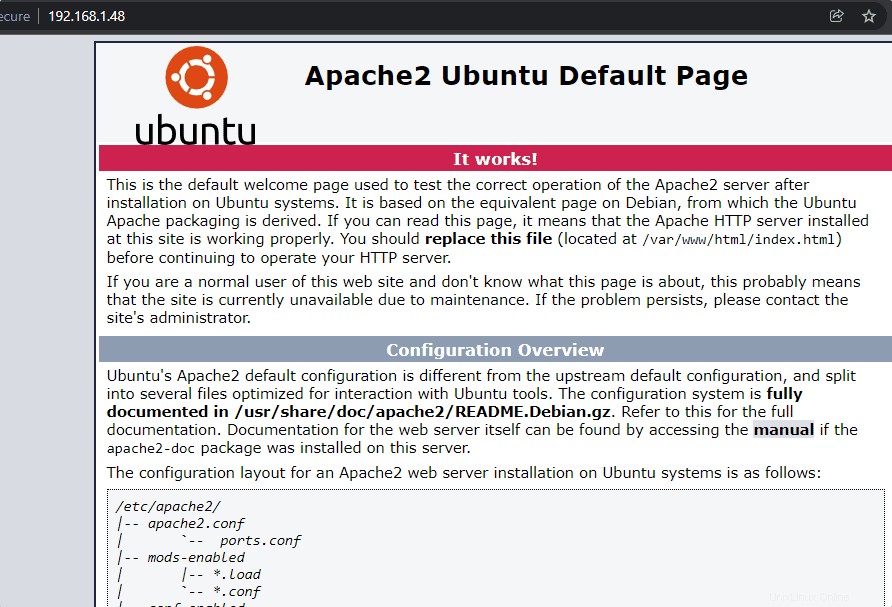
Apacheコマンドの再読み込みまたは停止
Webアプリケーションをインストールした後、ApacheWebサーバーサービスを再起動または停止する必要があるシナリオはたくさんあります。そして、あなたがそのようなシナリオのいずれかにいるなら、これが従うべきコマンドです:
• リロードするには: つまり、Webサーバーを実行したままにして、構成ファイルを更新または再ロードするだけです。
sudo systemctl reload apche2
• 正常に再起動するには: この場合、Apacheはプロセススレッドが終了してアイドル状態になると終了し、構成をリロードします。
sudo /etc/init.d/apache2 graceful
• 再起動するには :これにより、すべてのスレッドが強制終了され、Webサーバーが停止して再起動します。
sudo systemctl restart apache2
• 停止する :ウェブサーバーサービスを完全にシャットダウンします。
sudo systemctl stop apache2
• 開始するには:
sudo systemctl start apache2
• 無効にする Apacheがシステムブートで自動的に起動しないようにするには、次を使用します:
sudo systemctl disable apache2
再度有効にするには:
sudo systemctl enable apache2
Ubuntu22.04または20.04からApacheを完全にアンインストールする
ウェブサーバーを完全に削除するには、不要な場合は次のコマンドを実行します:
sudo apt remove apache2*
詳細については、公式のApacheドキュメントを確認してください。詳細については、CentOS / AlmaLinux / Rocky / RHEL/Oracleで実行されているApacheサーバーにWordPressをインストールする方法を参照してください